
Isi kandungan:
- Langkah 1: Apa yang Anda Perlu
- Langkah 2: Merancang
- Langkah 3: Memotong Kayu
- Langkah 4: Memasang Bingkai
- Langkah 5: Sempadan
- Langkah 6: Panel Belakang dan Depan
- Langkah 7: Menyentuh Sentuhan
- Langkah 8: Elektronik - Perancangan
- Langkah 9: Elektronik
- Langkah 10: Kod
- Langkah 11: Aplikasi Telefon
- Langkah 12: Petua
- Pengarang John Day [email protected].
- Public 2024-01-30 11:10.
- Diubah suai terakhir 2025-01-23 15:01.


Oleh Bees Knees Ikuti Lagi oleh pengarang:



Saya dan teman wanita saya mempunyai koleksi elemen - contoh potongan bahan yang unik yang merangkumi semua yang ada di alam semesta! Untuk koleksi yang begitu menarik, saya memutuskan untuk membina kotak paparan yang memamerkan sampel dalam semua kejayaan dunia mereka.
Saya tahu bahawa tidak banyak orang mempunyai koleksi elemen tetapi setiap orang mempunyai sesuatu untuk dipamerkan! Tujuan pengajaran ini adalah memberi anda pemahaman yang cukup mengenai proses pembinaan, elektronik dan kod untuk membuat paparan tersuai anda sendiri untuk apa sahaja yang anda mahukan.
Interaktiviti paparan menjadikannya alat bantu mengajar yang hebat bagi guru untuk menunjukkan ciri-ciri jadual berkala dan bagaimana elemen yang berbeza saling berkaitan. Ia juga sangat menyeronokkan untuk ditonton secara umum!
Langkah 1: Apa yang Anda Perlu


Semua yang dibeli dari kedai perkakasan tempatan kecuali dinyatakan sebaliknya.
Semua elektronik yang dibeli dari Ali Express (pautan diberikan). Ali Express adalah tempat untuk mendapatkan barang elektronik murah yang biasanya berkualiti tinggi.
Bahan
Bingkai - Kunci: (panjang x lebar x tinggi) x kuantiti
- Papan pinus (2400x60x10mm) x7
- Lembaran MDF (1200x600x4.5mm) x2
- Kertas pasir (120 grit)
- Gam kayu
- Pengisi kayu
- Cat akrilik putih --- Kedai seni
- Pensil
- Pembentuk hiasan (2400mm) x2
- Kayu balsa (1000x10x2mm) x6 --- Kedai seni
Elektronik
- LED (Neopixels / ws2812b) x90 --- Ali Express Link "1m 100 IP30" akan memberi anda 100 LED tidak kalis air
- Kawat (5m gulung 22 tolok atau serupa. Warna berbeza lebih disukai) x3 --- Ali Express Link
- Arduino Nano --- Pautan Ali Express
- Modul Bluetooth (HC05) --- Pautan Ali Express
- Bekalan kuasa (5V 4A) --- Ali Express Link
- Kabel kuasa utama --- Kedai barang terpakai
- Pateri --- Pautan Ali Express
- Papan titik prototaip --- Pautan Ali Express
- Header pin wanita --- Pautan Ali Express
- Terminal skru --- Pautan Ali Express
Alat
- Besi pematerian
- Multimeter --- Pautan Ali Express
- Gergaji tangan (atau gergaji meja)
- Pistol gam panas (dengan tongkat gam)
- Gerudi
- Mata gerudi (3-8mm)
- Pengapit
- Pita pengukur
- Jalur wayar --- Pautan Ali Express
Langkah 2: Merancang
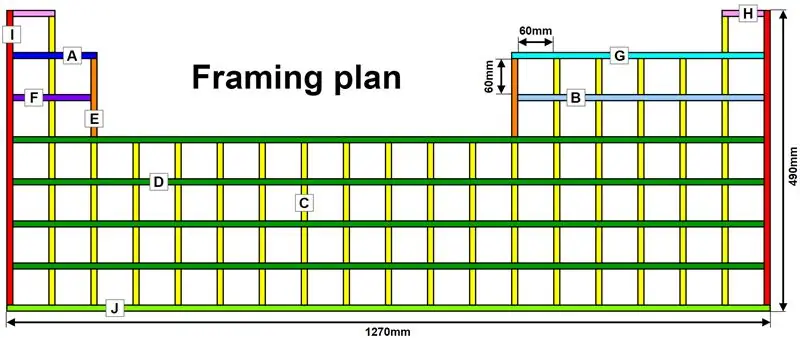
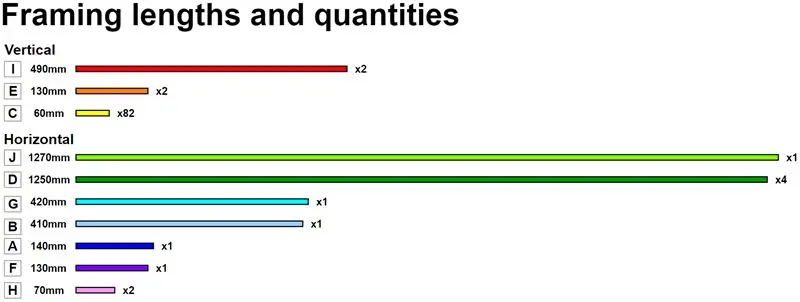
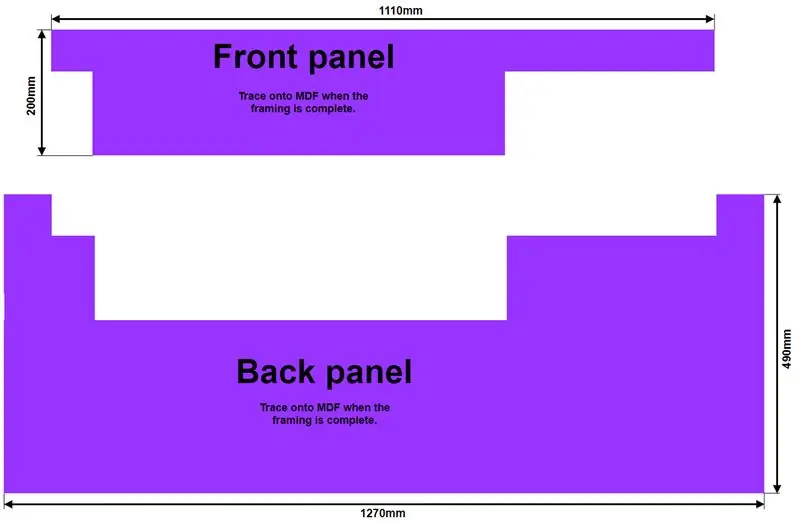
ciri-ciri
- Paparan dalam bentuk jadual berkala. Dengan cara ini LED dapat menunjukkan ciri dan trend jadual berkala.
- Setiap kedudukan dalam jadual berkala adalah rak tertutup di mana sampel elemen boleh diletakkan.
- Saya menggunakan LED WS2812B yang boleh saya warnakan dengan warna apa pun.
- Paparan mempunyai fungsi Bluetooth dan aplikasi telefon untuk mengendalikannya. Perkara utama yang saya mahukan dengan paparan ini adalah agar interaktif. Aplikasi telefon menjadikannya sangat menyeronokkan untuk dimainkan!
Pembinaan
Paparan dibuat dari papan pinus 60x10mm. Saya mempunyai tambang sepanjang 2.4m tetapi ada banyak panjang yang ada. Semua kepingan yang diperlukan untuk memotongnya dengan mudah dalam 7 panjang 2.4m. Tinggal hampir satu panjang - sekiranya saya melakukan kesilapan!
Saya telah membuat "Rangka rancangan" untuk anda ikuti. Gunakan ini dengan "Panjang dan kuantiti pembingkaian" yang menunjukkan berapa panjang setiap panjang yang perlu dipotong. Kedua-dua rajah tersebut diberi kod warna dan dilabelkan dengan huruf sehingga anda tahu bahagian mana yang pergi. Semua kepingan akan dipotong kemudian dilekatkan dengan gam kayu.
Gambarajah terakhir menggambarkan bentuk untuk panel depan dan panel belakang yang akan dipotong dari MDF dan terpaku di tempatnya. Saya cadangkan agar meletakkan bingkai di atas MDF dan jejak bentuknya dengan pensil. Bentuk panelnya hanya untuk memberi anda gambaran tentang bentuknya.
Lanthanides dan Actinides
Pada masa ini saya tidak mempunyai sampel Lanthanides dan Actinides sehingga tidak membuat bahagian jadual berkala yang mengandungi mereka. Saya akan melakukannya pada masa akan datang!
Elektronik
Perancangan elektronik didokumentasikan kemudian dalam Instructable.
Langkah 3: Memotong Kayu




Mengikuti rancangan itu, kepingan pinus 60x10mm perlu diukur dan dipotong sesuai panjangnya. Saya menggunakan ukuran pita dan pensil untuk menandakan berapa lama setiap kepingan kayu perlu digunakan kemudian menggunakan segi empat sama untuk melukis garis di seberang kayu. Selepas setiap garis yang ditandakan, saya menggunakan gergaji untuk memotong tepat di belakang garisan. Jangan memotong langsung di garisan atau anda akan berakhir dengan sebatang kayu yang terlalu kecil kerana ketebalan pisau gergaji. Saya melicinkan tepi kasar setiap bahagian dengan kertas pasir. Selepas setiap potong, ada baiknya melabelkannya dengan pensil mengikut rancangan untuk membuat pemasangan lebih mudah.
Catatan: Ketepatan sangat penting. Potongan saya tidak sempurna sehingga saya mempunyai beberapa jurang untuk diisi dengan pengisian kayu kemudian. Gergaji meja atau gergaji besi dengan pagar atau blok berhenti masing-masing akan menjadikan potongan lebih tepat.
Langkah 4: Memasang Bingkai




Saya mahu semua bahagian menegak 60mm diselaraskan sehingga diukur, ditandakan dan kuasa dua di mana masing-masing harus dilekatkan pada papan mendatar. Sebagai contoh, papan bawah "J" ditandakan pada 10mm (untuk membolehkan ruang untuk papan sisi menegak), kemudian saya menghitung 60 dan menandakan pada 70, kemudian mengira 10 untuk bahagian menegak kemudian 60 yang lain dan tanda pada 140 dan seterusnya.
Untuk menyatukan kepingan itu, saya melekatkan gam kayu ke permukaan yang akan disambungkan dan meletakkannya dengan hati-hati pada kedudukan yang betul dan mengamankannya dengan penjepit. Saya hanya menempelkan beberapa keping pada masa itu dan membiarkannya kering kerana bilangan pengapit saya yang terhad dan kerana sukar untuk menjaga semuanya dengan lurus. Saya dapati meletakkan semuanya pada permukaan rata dan mengetatkan penjepit dengan cukup sehingga saya masih boleh bermain dengan kedudukan tanpa semua bahagian jatuh. Setelah kepingan berada di kedudukan saya mengetatkan pengapit sepenuhnya. Apabila bingkai dipasang sepenuhnya, ia jauh lebih kuat daripada yang saya jangkakan kerana terdapat banyak sambungan gam yang berbeza. Sekiranya anda mahukan paparan yang lebih kuat, anda boleh menggunakan skru kecil atau memotong slot untuk menyatukan kepingannya.
Nota: Dengan merekatkan struktur seperti ini bersama-sama, ia membantu memiliki penjepit sebanyak mungkin. Anda mungkin dapat meminjam sebilangan daripada rakan atau mendapatkannya dengan tangan murah.
Langkah 5: Sempadan



Untuk menjadikan paparan kelihatan lebih bagus untuk digantung di dinding, saya memutuskan untuk membingkainya. Saya membawa beberapa cetakan hiasan (jenis kayu berkontur yang membuat bingkai gambar) dan kayu menempelkannya ke sisi paparan untuk memastikan ia menempel pada kedudukannya semasa lem mengering. Bahagian yang sukar dari ini adalah memotong sudut 45 darjah di cetakan sehingga sudut-sudut sesuai dengan baik. Kaedah saya adalah dengan melipat sehelai kertas pendek A4 ke tepi panjang untuk membuat sudut 45 darjah dan menggunakannya untuk mengesan garis di bahagian bawah (sisi rata) cetakan. Untuk mendapatkan lapisan cetakan mengukur panjang sisi paparan anda meletakkan cetakan dan tandakan bahagian tepi cetakan dengan panjang itu. Pastikan untuk memulakan kira-kira 30mm dan tandakan juga titik permulaan. Garis 45 darjah kemudian keluar dari dua titik yang ditandakan.
Langkah 6: Panel Belakang dan Depan


Menyokong
Paparan memerlukan sokongan untuk memberi LED sesuatu yang dapat dipantulkan, menjadikan paparan lebih selamat dan menyembunyikan semua wayar yang akan kembali ke sana. Untuk membuat sandaran saya menggunakan dua helai MDF 1200x600x4.5mm. Saya meletakkan kepingan MDF di permukaan rata dalam orientasi landskap tepat di sebelah satu sama lain dan meletakkan bingkai paparan di atasnya. Saya menggerakkan bingkai sehingga jahitan disembunyikan oleh salah satu papan menegak bingkai. Kemudian saya mengesan bahagian luar paparan ke MDF dengan pensil dan memotongnya menggunakan gergaji. Saya membalikkan paparan dan menempelkan punggung ke bahagian belakang paparan dengan gam kayu. Saya menutup bahagian belakang dengan objek berat untuk menghentikannya mengangkat atau bergerak semasa pengeringan.
Lubang sandaran
Penyokong memerlukan lubang di setiap sel agar wayar LED dapat dilalui. Saya menggunakan gerudi tanpa wayar dan bit 6mm untuk menggerudi dua lubang di setiap sel. Satu lubang di setiap sudut atas. Dengan lubang dan wayar di sudut atas mereka lebih sukar dilihat semasa melihat paparan.
Panel hadapan
Saya mahu paparan lebih segi empat tepat jadi saya meletakkan sekeping MDF 4.5mm di bawah bingkai dan mengesan bentuk sel 16x3 yang tidak teratur ke MDF. Saya kemudian menggunakan gergaji untuk memotong bentuknya dan menempelkannya ke bingkai dengan gam kayu.
Tab
Saya memotong petak MDF kecil dengan 1 sudut dipotong untuk merekat di tempat untuk memegang panel depan dan bingkai bersama sedikit lebih selamat. (Foto dapat dilihat dari tab ini di bahagian elektronik).
Langkah 7: Menyentuh Sentuhan

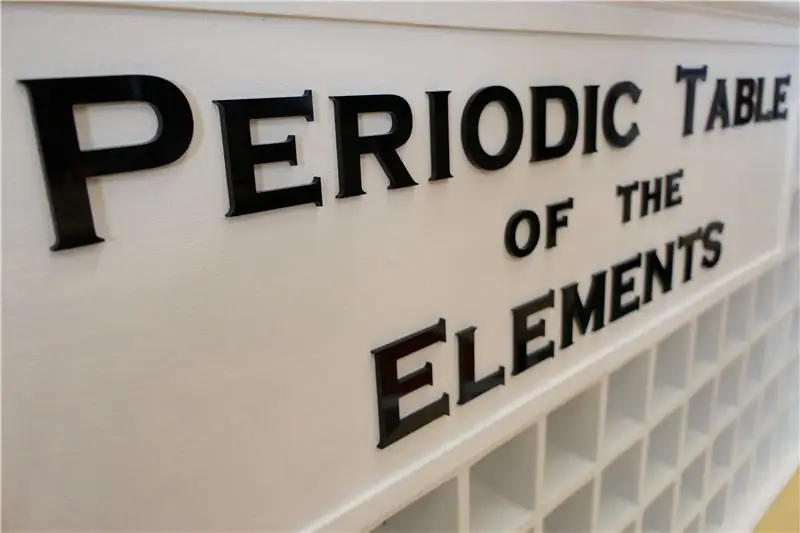
Mengecat
Ini adalah keputusan yang sukar sama ada mengotorkan kayu atau mengecatnya. Pada akhirnya saya mengecat keseluruhan paparan dengan cat akrilik yang murah. Saya memutuskan warna putih akan memantulkan pencahayaan LED dengan baik dan benar-benar menerangi sel. Ia pasti berjaya untuk saya!
Huruf potong laser
Saya baru-baru ini cukup bernasib baik kerana dapat mengakses pemotong laser untuk mengeluarkan beberapa huruf akrilik hitam khas untuk paparan. Saya rasa ia benar-benar melengkapkan estetika paparan. Sebelum saya mempunyai akses ke pemotong laser, saya berfikir untuk membeli beberapa surat kayu murah dan melukisnya. (Cari fail yang saya gunakan dilampirkan).
Langkah 8: Elektronik - Perancangan
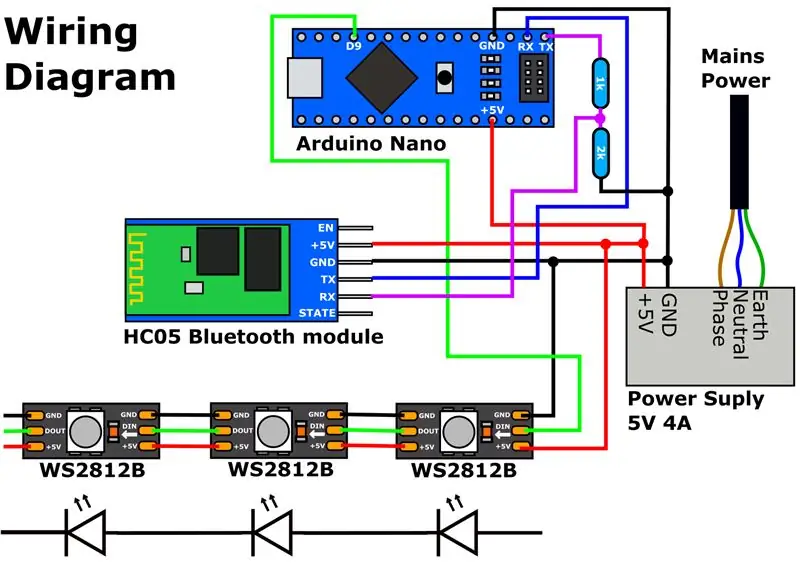
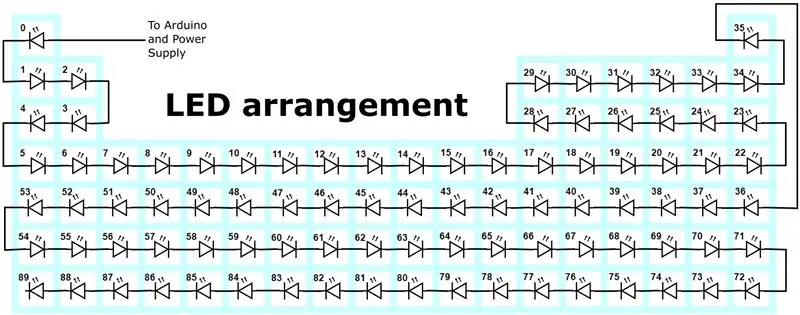
LED
Saya menggunakan LED WS2812B kerana kemudahan pendawaian dan pengekodannya. Pada asalnya saya merancang pemasangan LED multiplexed dan register shift. WS2812B menjadikan hidup lebih mudah! Walaupun anda tidak membina paparan, saya cadangkan bermain dengan LED ini kerana ia luar biasa (dan murah dari Ali Express)!
Kuasa
Saya menggunakan 90 WS2812B LED untuk paparan. Setiap LED mempunyai 3 warna (hijau merah dan biru) yang masing-masing menarik hingga 20mA pada kecerahan penuh. Sekiranya ketiga-tiga warna berada pada kecerahan maksimum, LED akan menyala hingga 60mA.
60mA x 90 LED = 5400mA (5.4A)
Saya menjumpai bekalan kuasa 5 volt yang murah di Ali Express yang dapat membekalkan 4A jadi saya membawanya. Bekalan kuasa ini akan mencukupi selagi saya tidak mempunyai terlalu banyak LED pada kecerahan penuh pada masa yang sama. Saya mempunyai masalah dengan LED yang berkedip tetapi ia terutama disebabkan oleh penurunan voltan (yang akan saya jelaskan kemudian). Saya akan mengesyorkan mengira undian semasa maksimum seperti yang saya lakukan dan membeli bekalan kuasa sekurang-kurangnya nilai itu.
WS2812B LED berjalan pada 5V jadi pastikan untuk mendapatkan bekalan kuasa 5V.
Bluetooth
Saya mahu paparannya interaktif. Kesambungan Bluetooth dengan aplikasi telefon adalah kaedah termudah untuk melakukannya. Modul Bluetooth HC05 mudah digunakan. Anda hanya menganggapnya sebagai sambungan bersiri.
Langkah 9: Elektronik




Peta sambungan
Baca sambungan dari gambar rajah pendawaian atau ditulis di bawah:
(Arduino) D9 - DIN (Permulaan rantaian LED)
(Arduino) GND - GND (Bekalan kuasa)
(Arduino) + 5V - + 5V (Bekalan kuasa)
(Arduino) TX - Perintang 1K - Perintang 2K - GND (Bekalan kuasa)
Titik tengah dua perintang - RX (modul Bluetooth)
(Arduino) RX - TX (modul Bluetooth)
(Bekalan kuasa) + 5V - + 5V (Permulaan rantaian LED)
(Bekalan kuasa) GND - GND (Permulaan rantaian LED)
(Bekalan kuasa) + 5V - + 5V (modul Bluetooth)
(Bekalan kuasa) GND - GND (modul Bluetooth)
Pendawaian LED
Pendawaian LED WS2812B agak mudah tetapi terdapat BANYAK! Terdapat 90 LED masing-masing dengan 6 sambungan solder. Itulah 540 sendi pateri! Saya membawa WS2812Bs di papan litar bulat kecil yang agak menjengkelkan kerana saya perlu melekatkannya ke bahagian atas setiap rak. Saya akan mengesyorkan untuk mendapatkan jalur LED WS2812B yang saya pautkan di bahagian "Apa yang anda perlukan" kerana mereka sudah mempunyai sandaran yang melekit dan mempunyai luas permukaan yang lebih besar sehingga lebih mudah digunakan. Sekiranya anda memilih jalur, setiap LED perlu dipotong dengan memotong garis di antara pad sentuh.
Setiap WS2812B mempunyai 6 sambungan. 2 + 5V, 2 GND, DIN dan DOUT. DIN dan DOUT bermaksud Data In dan Data Out. Kawat data mesti bergerak dari DUT LED sebelumnya ke DIN LED seterusnya. Kabel kuasa dan tanah mengikutinya sehingga semua LED disambungkan bersama sebagai rantai. Gambarajah pendawaian menggambarkan bagaimana LED disambungkan sekiranya penjelasan saya tidak masuk akal!
Catatan: LED mempunyai anak panah pada mereka untuk memberitahu anda arah mana yang harus mereka hadapi dalam rantai. Ini adalah petunjuk yang baik daripada hanya melihat DIN dan DOUT.
Saya memanaskan LED ke bahagian atas setiap rak menghadap ke arah yang ditunjukkan dalam rajah "susunan LED".
Sekali lagi mengikuti rajah "susunan LED" saya memotong wayar yang mencapai antara setiap LED dalam rantai melalui lubang yang digerudi di sokongan MDF. Saya menggunakan warna wayar yang berbeza untuk garis + 5V, GND dan Data untuk memastikan tidak ada kekeliruan mengenai wayar yang disolder ke LED mana. Saya mesti melucutkan setiap wayar dengan wayar stripper sebelum menyatukannya bersama seperti yang dijelaskan 3 perenggan di atas.
Pendawaian bekalan kuasa
AMARAN: DAYA UTAMA BOLEH MEMBUNUH. GUNAKAN AWAS DENGAN MENGIRIMKAN BEKALAN KUASA ATAU MEMBELI BEKALAN KUASA DENGAN KABEL YANG TELAH DITETAPKAN.
Bekalan kuasa yang saya bawa tidak mempunyai kabel elektrik yang terpasang. Saya menjumpai kabel kuasa utama dari kedai barang terpakai tempatan untuk negara saya. Bekalan kuasa yang saya hubungkan dalam "Apa yang anda perlukan" dinilai untuk input 110 / 240V jadi harus berfungsi di kebanyakan negara.
CATATAN: Kawat UTAMA KOD BERWARNA DI BAWAH MUNGKIN BERBEZA DI NEGARA YANG BERBEZA.
Saya menanggalkan kabel kuasa untuk mendedahkan 3 wayar berwarna. Hijau untuk bumi, biru untuk neutral dan coklat untuk fasa. Saya menyambungkan wayar ini ke terminal skru bekalan kuasa.
(Kawat) Hijau -> GND (Bekalan kuasa)
(Kawat) Biru -> N (Bekalan kuasa)
(Kawat) Coklat -> L (Bekalan kuasa)
CATATAN: JIKA ANDA MENGHADAPI UTAMA WIRING - LIHAT CODING WARNA TEMPATAN ANDA.
Modul Arduino dan Bluetooth
Saya menggunakan papan prototaip untuk menyolder komponen ke. Saya memasukkan Arduino Nano menjadi dua helai header pin wanita yang dipotong mengikut ukuran kemudian memasukkan header dengan Arduino ke papan prototaip. Saya kemudian menyisipkan tajuk ke papan prototaip dari bawah. Ini membolehkan kita memiliki Arduino yang boleh ditanggalkan untuk pengaturcaraan. Saya sebenarnya menggunakan terminal nano Arduino untuk paparan saya tetapi akan menggunakan tajuk jika saya melakukannya lagi.
Saya melakukan perkara yang sama dengan modul Bluetooth tetapi tanpa tajuk (ia tidak perlu ditanggalkan).
Terminal skru disolder untuk membuat sambungan ke rantai LED dan bekalan kuasa lebih mudah (pendawaian masih sama dengan rajah tetapi wayar bekalan kuasa dan wayar rantai LED terganggu dengan terminal skru.
Modul Bluetooth, Arduino, bekalan kuasa dan hujung permulaan rantai LED kemudian disolder bersama-sama dengan wayar-cut-to-size dan dilucutkan mengikut rajah pendawaian.
Menjamin elektronik
Papan prototaip dan bekalan kuasa kemudian diamankan ke belakang meja berkala menggunakan lem panas.
Langkah 10: Kod
Saya telah cuba memberi komen secara deskriptif dan menjadikan kodnya mudah diikuti.
Berikut adalah kaedah ringkas mengenai cara kerjanya:
Definisi
Bahagian atas kod dipenuhi dengan tatasusunan untuk menyimpan maklumat mengenai jadual berkala dan menukar antara cara rantai LED disusun dan bagaimana elemen-elemen tersebut harus disusun.
Bluetooth
Satu-satunya kod dalam gelung adalah kod untuk membaca data dari sambungan bersiri (yang dilampirkan modul Bluetooth) dan memanggil fungsi yang memilih apa yang harus dilakukan dengan perintah yang diterimanya.
Perintah
Sebilangan besar perintah hanya satu perkataan. Ada yang mempunyai awalan dan akhiran misalnya: select23 akan menghidupkan elemen 23. Terdapat fungsi yang berfungsi jika arahan yang diberikan mempunyai awalan dan mengembalikan akhirannya jika berlaku.
Fungsi
Setiap animasi atau fungsi ada dalam fungsi. Anda akan melihat bahawa terdapat sebilangan besar jika anda melihat kodnya! Apabila fungsi dipanggil dengan parameter yang betul, paparan akan menyala dan melakukan sesuatu!
Sumber
Saya mendasarkan kod sambungan Bluetooth saya pada tutorial ini: Bluetooth dan tutorial Arduino
Perpustakaan FastLED untuk mengawal WS2812B boleh dimuat turun di sini: Perpustakaan FastLED
Maklumat mengenai cara menggunakan perpustakaan FastLED boleh didapati di sini: Maklumat FastLED
Langkah 11: Aplikasi Telefon
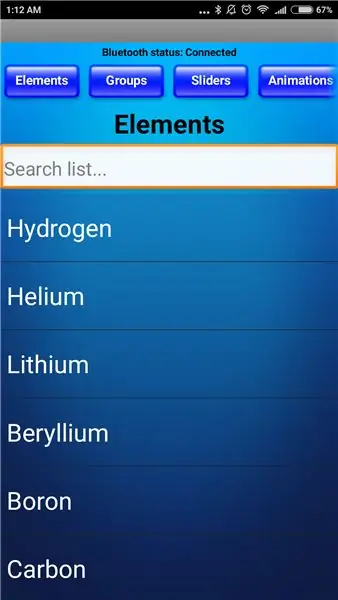
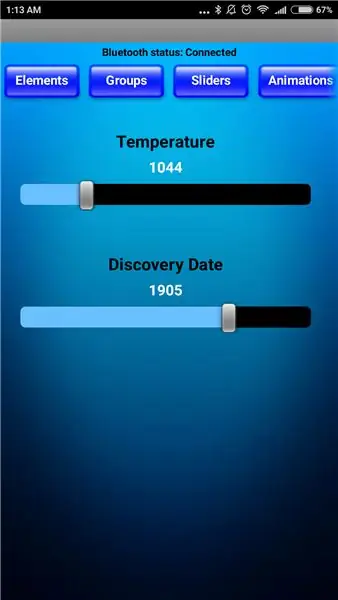

MIT App Inventor adalah alat dalam talian yang hebat yang menjadikannya mudah untuk membuat aplikasi Android. Terdapat banyak cara untuk melihat aplikasi anda semasa anda membuatnya untuk memastikannya betul. Ia menggunakan pengaturcaraan berasaskan blok yang mudah dipelajari.
Sebab utama saya suka App Inventor adalah kerana ia dapat menggunakan Bluetooth telefon saya untuk menyambung ke Arduino dengan modul Bluetooth!
Terdapat banyak tutorial untuk memulakan. Inilah arahan yang bagus untuk App Inventor dengan Arduino.
Teman wanita saya menyumbang di sini dengan membina aplikasi yang digunakan untuk mengawal paparan. Terdapat senarai yang boleh dicari untuk memilih elemen tunggal, bar gelangsar untuk fungsi suhu dan tarikh dan butang untuk yang lain. Ia juga mempunyai menu atas yang boleh digulung!
Fail App Inventor dilampirkan jika anda ingin melihatnya. Perlu diingat bahawa kami masih menyelesaikan beberapa bug.
Langkah 12: Petua
Inilah beberapa petua untuk sebarang projek elektronik
Setiap kali anda membuat projek yang kompleks dengan banyak bahagian yang berinteraksi, mulakan dengan komponen individu kecil.
Untuk paparan saya mulakan dengan mengikuti tutorial untuk memasang modul Bluetooth ke Arduino dan mengirim data dengan aplikasi terminal Bluetooth yang sudah siap.
Setelah berjaya, saya mendapat LED WS2812B berfungsi sendiri, kemudian disambungkan kemudian menambahkan modul Bluetooth.
Setelah menambahkan beberapa fungsi yang berbeza, teman wanita saya menjadikan saya aplikasi dengan App Inventor 2 untuk menghantar arahan secara automatik apabila butang ditekan.
Jangan buat semuanya sekaligus. Mulakan kecil kemudian bina besar.
LED berkelip
Saya menghadapi masalah besar dengan LED berkelip ketika saya membuat terlalu banyak LED putih pada masa yang sama.
Adakah ini kerana bekalan kuasa saya terlalu rendah kerana jumlah LED? Mungkin. Tetapi faktor penyumbang lain adalah penurunan voltan pada kabel jarak jauh.
Untuk memperbaiki kejatuhan voltan, saya menyambungkan bekalan kuasa + wayar 5V dan GND terus ke hujung dan pusat rantai LED. Ini menyelesaikan masalah saya.
Perhatikan bahawa hanya wayar + 5V dan GND yang mesti disambungkan ke hujung dan tengah. Hanya perlu ada 1 wayar data yang menghubungkan rantai itu bersama-sama.
Memotong dan mengisi
Berhati-hati sambil memotong kepingan untuk mendapatkan potongan yang tepat. Gergaji besi dengan blok berhenti mungkin akan membantu timbunan kepingan kecil. Potongan saya tidak sempurna yang menyebabkan jurang yang menyebabkan banyak pengisian dan pengamplasan kayu.
Terima kasih kerana membaca, semoga anda menikmati prosesnya
Disyorkan:
Jadual Akhir Suara Reaktif Infinity Cube LED: 6 Langkah (dengan Gambar)

Jadual Akhir Suara Reaktif Infinity Cube LED: Wow! Wah! Apa kesan yang sejuk! - Ini adalah beberapa perkara yang akan anda dengar setelah melengkapkan panduan. Sebuah kubus infiniti yang benar-benar memikat, indah, hipnotik, tidak dapat dibendung. Ini adalah projek pematerian yang cukup maju, saya memerlukan 12 orang
Cara Membuat dan Memasukkan Jadual dan Menambah Lajur Tambahan dan / atau Baris ke Jadual Itu di Microsoft Office Word 2007: 11 Langkah

Cara Membuat dan Memasukkan Jadual dan Menambah Lajur Tambahan dan / atau Baris ke Jadual Itu di Microsoft Office Word 2007: Pernahkah anda mempunyai banyak data yang anda gunakan dan fikirkan sendiri … " bagaimana saya dapat membuat semua data ini kelihatan lebih baik dan lebih mudah difahami? " Sekiranya demikian, maka jadual di Microsoft Office Word 2007 mungkin adalah jawapan anda
DAN ATAU TIDAK !! (Jadual Thruth interaktif): 4 Langkah

DAN ATAU TIDAK !! (Meja Thruth interaktif): Hai kawan-kawan, saya harap anda semua berada di rumah anda dan tertanya-tanya apa yang perlu diambil dari bahan yang ada ?? Jangan risau artikel ini pasti akan membantu anda dengan membina litar mudah !! Memahami pintu logik sangat penting untuk kedua-dua
Jadual Jadual: Pembantu Produktiviti Maya Anda: 6 Langkah (dengan Gambar)

Jadual Jadual: Pembantu Produktiviti Maya Anda: Saya seorang penunda profesional! Penguncian ini membuat saya berada dalam lingkaran masa, di mana setiap hari hanya terbang tanpa kerja yang produktif. Untuk mengatasi penundaan saya, saya telah membuat jam ringkas dan pantas ini, yang menjadualkan kerja saya. Sekarang saya hanya boleh berpegang pada
Jadual LED Interaktif: 14 Langkah (dengan Gambar)

Jadual LED Interaktif: Berikut adalah panduan yang boleh dipelajari mengenai cara membuat meja LED Interaktif anda sendiri menggunakan salah satu kit dari Evil Mad Sciencitst. Berikut adalah video jadual terakhir saya yang beraksi dalam kegelapan, dan gambar seperti apa :
